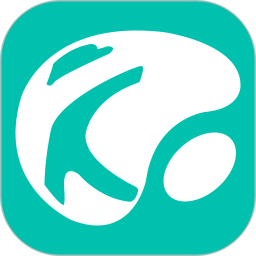长虹电视怎么系统升级,长虹电视系统升级指南
时间:2024-09-19 来源:网络 人气:369
长虹电视系统升级指南
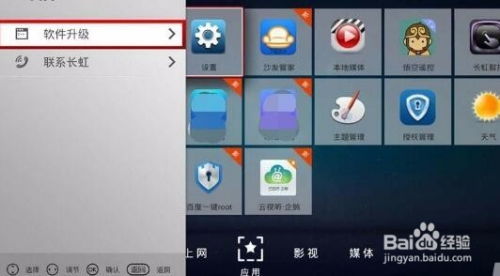
随着科技的不断发展,电视机的功能也在不断升级。为了确保您的长虹电视能够运行最新、最稳定的系统,定期进行系统升级是非常重要的。以下是详细的系统升级步骤,帮助您轻松完成升级过程。
标签:系统升级,长虹电视,操作步骤
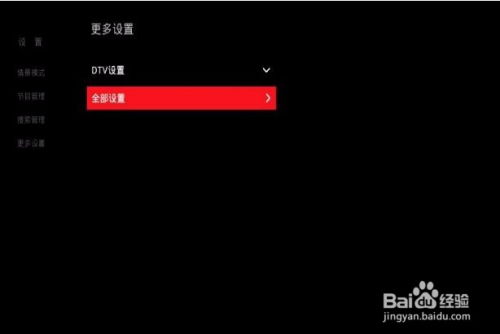
一、在线升级
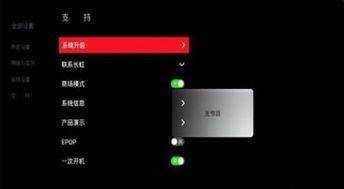
如果您使用的长虹电视支持网络连接,可以通过以下步骤进行在线升级:
打开电视,使用遥控器按“菜单”键。
在菜单中找到“系统设置”,按“确认”键进入。
在系统设置中找到“系统升级”,按“确认”键。
选择“在线升级”,电视将自动联网检查是否有可用的升级文件。
如果有可用的升级文件,选择“立即下载”,下载完成后选择“立即升级”。
升级完成后,电视将自动重启,重启后即可恢复正常使用。
二、本地升级

如果您使用的长虹电视不支持网络连接,可以通过以下步骤进行本地升级:
在电脑上访问长虹电视机的官方论坛,下载该型号电视机对应的升级文件。
将下载的升级文件保存到U盘上。
将U盘插入电视机的USB接口。
打开电视,使用遥控器按“菜单”键。
在菜单中找到“系统设置”,按“确认”键进入。
在系统设置中找到“系统升级”,按“确认”键。
选择“本地升级”,在文件浏览界面选择U盘,找到U盘里的升级文件,按“确认”键开始升级。
升级完成后,电视将自动重启,重启后即可恢复正常使用。
三、注意事项
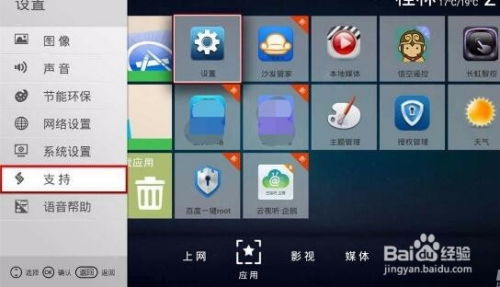
在进行系统升级时,请注意以下事项:
确保电视处于正常工作状态,避免在升级过程中断电。
升级过程中,请勿操作遥控器或电视,以免造成升级失败。
升级完成后,请检查电视各项功能是否正常。
四、联系售后服务

如果您在升级过程中遇到问题,可以尝试以下方法:
关闭电源,开机重启电视。
重新连接网络,检查网线是否正常。
给电视恢复出厂设置。
给电视升级到最新版本。
如果以上方法都无法解决问题,建议您联系长虹电视的售后服务,由专业技术人员上门为您解决。
标签:售后服务,系统升级,故障排除
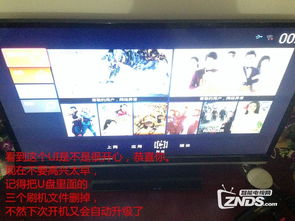
五、总结
通过以上步骤,您可以根据自己的需求选择合适的升级方式,轻松完成长虹电视的系统升级。定期进行系统升级,可以让您的电视运行更加稳定,享受更好的观看体验。
教程资讯
教程资讯排行